ホームページ >ソフトウェアチュートリアル >モバイルアプリ >Video Pioneer のネットワーク タスクをワンクリックで削除する方法
Video Pioneer のネットワーク タスクをワンクリックで削除する方法
- WBOYWBOYWBOYWBOYWBOYWBOYWBOYWBOYWBOYWBOYWBOYWBOYWB転載
- 2024-02-23 20:31:21541ブラウズ
php エディタ Zimo を使用すると、オーディオおよびビデオのパイオニアがワンクリックでネットワーク タスクを削除する方法を探索できます。 Video Pioneer を使用してリソースをダウンロードすると、ネットワーク タスクが削除できない場合があり、迷惑です。いくつかの簡単な操作でこの問題を簡単に解決し、ダウンロードをスムーズに行うことができます。

Video Pioneer のネットワーク タスクをワンクリックで削除する方法
回答: タスクを 1 つずつ削除する必要があります
具体的なプロセス:
1. まず、ソフトウェアの下にあるメニューボタンをクリックします。
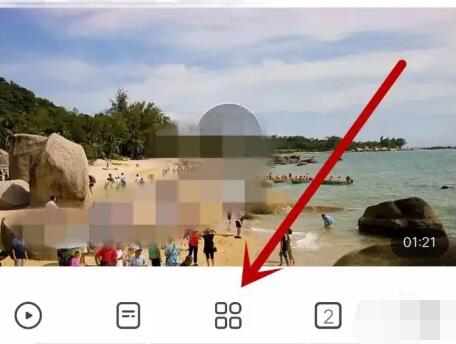
2. 次に、メニューで「プレーヤーに戻る」を選択します。
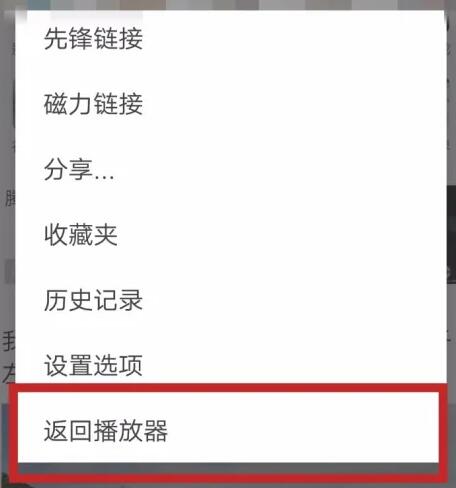
3. 中にたくさんのタスクが表示されているので、右側の黒い矢印をクリックします。
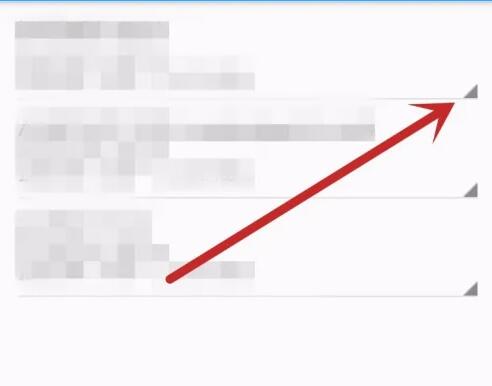
4. [タスクと内部のファイルを削除] をクリックするだけです。
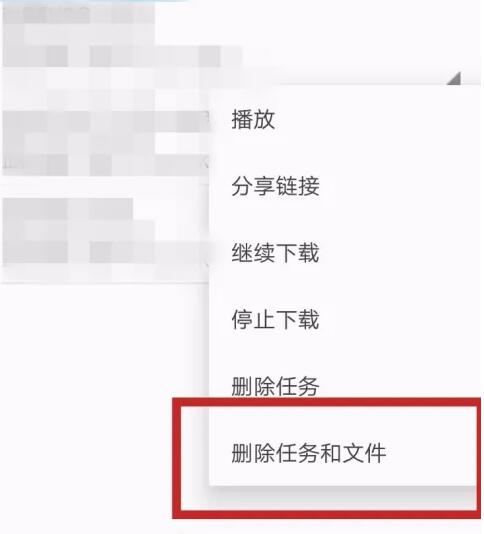
以上がVideo Pioneer のネットワーク タスクをワンクリックで削除する方法の詳細内容です。詳細については、PHP 中国語 Web サイトの他の関連記事を参照してください。
声明:
この記事は5haoxue.netで複製されています。侵害がある場合は、admin@php.cn までご連絡ください。

